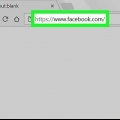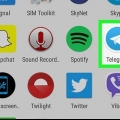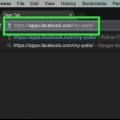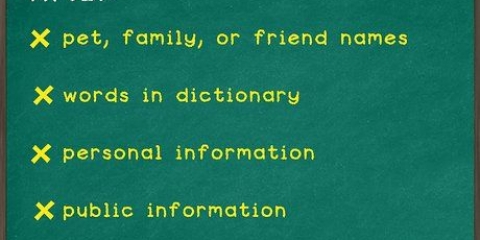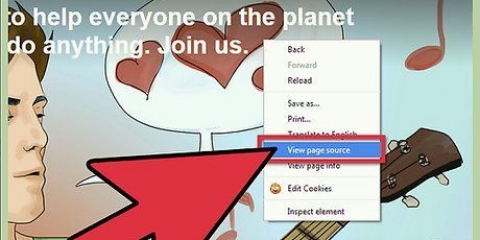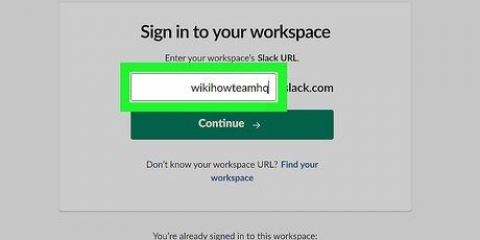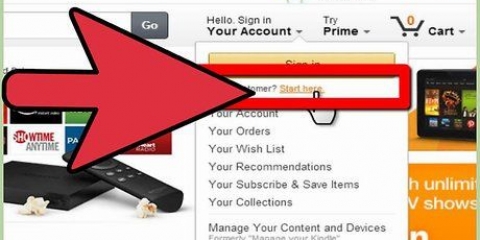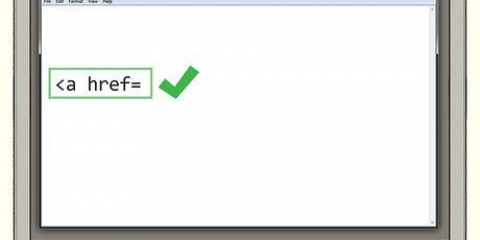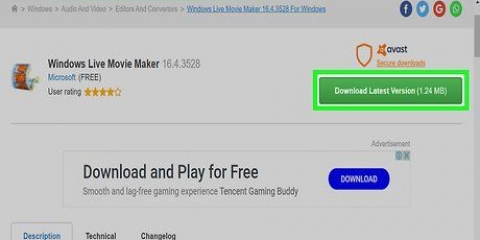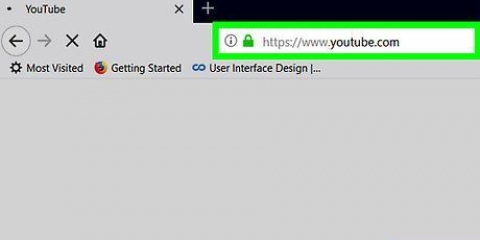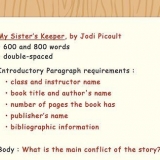Crea un sondaggio su slack su pc o mac
Questo articolo ti insegnerà come installare l`app Simple Poll su Slack e come creare un sondaggio su quel canale usando un browser sul tuo desktop.
Passi

1. AprireSondaggio semplice nel tuo browser. genere semplice sondaggio.rocce nella barra degli indirizzi e premere ↵ Immettere o ⏎ Ritorna sulla tastiera.

2. premi il bottoneAggiungi a Slack. Questo pulsante è al centro della pagina. Ora ti verrà chiesto di concedere l`accesso a Simple Poll a Slack.
Se il tuo browser non ti accede automaticamente a Slack, ti verrà chiesto di inserire il tuo indirizzo di lavoro e di accedere con il tuo indirizzo email e password.

3. Fare clic sul pulsante verdeAutorizzare. Ciò ti consentirà di creare e condividere sondaggi nel luogo di lavoro selezionato.
Se desideri utilizzare Simple Poll in un altro luogo di lavoro, fai clic sull`icona
nell`angolo in alto a destra della pagina e seleziona il luogo di lavoro che desideri.
4. Apri Slack sul tuo computer. Puoi utilizzare l`app desktop Slack o accedere al tuo posto di lavoro tramite lento.com.

5. Seleziona un canale nel pannello di sinistra. Trova il canale che desideri utilizzare nell`Elenco canali del tuo posto di lavoro e aprilo.

6. genere /sondaggio "Domanda" "1" "2" nel campo del messaggio. Questo comando ti permetterà di creare un semplice sondaggio con l`app Simple Poll e condividerlo con i tuoi contatti nella chat.

7. sostituire "Domanda" dalla tua vera domanda tra virgolette. Eliminare Domanda all`interno delle virgolette e inserisci la tua domanda per il sondaggio.

8. sostituire "1" e "2" con le opzioni per rispondere. Rimuovi i numeri all`interno delle virgolette e inserisci alcune opzioni di risposta per il tuo sondaggio.
Puoi aggiungere più opzioni per rispondere alla tua riga di comando qui.

9. Invia il messaggio alla chat. premere ↵ Immettere o ⏎ Ritorna sulla tastiera per inviare la riga di comando alla chat. Questo creerà automaticamente il tuo sondaggio.
Articoli sull'argomento "Crea un sondaggio su slack su pc o mac"
Condividi sui social network:
Simile
Popolare